三星下載模式下手機卡住的簡單修復
 來自 黃 / 17 年 2022 月 09 日 00:XNUMX
來自 黃 / 17 年 2022 月 09 日 00:XNUMX您喜歡探索三星手機的每個部分嗎? 如果是,您一定聽說過下載模式,也稱為 Odin 模式。 或者你可能已經探索過它,但現在你被困住了。 這可能會發生,特別是如果您是第一次進入它並且不熟悉它的功能。 也許,您是三星的普通用戶,不會探索您的手機。 除非您遇到一些問題並嘗試在恢復模式下修復它們,否則您很可能還沒有聽說過它。 從那裡,您可能不小心進入了下載模式。
在下面的文章中,我們將討論下載模式、它的用途以及它包含的功能。 這樣,您將能夠正確使用該模式。 此外,我們還將為您提供擺脫卡住的三星下載模式的有效解決方案。

第 1 部分。什麼是三星下載模式
下載模式是大多數三星設備上的一項功能。 您可以通過按 強大能力 和 調高音量 按鈕幾秒鐘。 此引導模式的目的是安裝或更新軟件包和固件。
修復凍結,崩潰,黑屏或屏幕鎖定的Android系統,使其正常或從損壞的Android手機或SD卡中恢復數據。
- 解決您的Android禁用問題,並從手機中恢復數據。
- 從損壞的android設備或存儲卡中提取聯繫人,消息,WhatsApp,照片等。
- 提供Android手機和SD卡數據。
它所做的其中一件事是安裝核心應用程序,例如手機上的 Google 應用程序。 安裝應用程序的常用方法是通過 Google Play,但這 下載模式 讓您只需輕點幾下即可一次安裝所有核心應用程序。
另一個是它可以在您的三星設備上安裝自定義固件。 固件是在手機上編程的主要軟件。 系統運行時不允許安裝另一個。 但是,當您將設備置於下載模式時,它會停止加載主系統。 因此,您可以為三星設備安裝所需的固件。
第 2 部分。 為什麼三星堅持下載模式
由於三星下載模式涉及太多技術細節,因此可能會無意中更改系統,尤其是在您對使用它沒有信心的情況下。 這肯定會導致您的三星設備出現一些問題。 所以在操作時要小心謹慎。 如果您發現您的手機卡在下載模式,一個可能的原因是您安裝了不受支持的軟件,導致您的設備受損。 或者您的手機固件已被更改。
現在,如果您不嘗試使用 下載模式 但不小心輸入了它,你一定是按錯了按鈕。 大多數人通過嘗試進入恢復模式而意外進入下載模式。 恢復模式按鈕組合是 電源+音量降低 按鈕,而下載模式按鈕組合是 功率+音量增加 鈕扣。 您一定是混淆了組合鍵,導致您卡在此啟動模式中。
第 3 部分。 如何退出三星下載模式
在評估了不同的方法後,我們找到了退出三星下載模式的最簡單方法。 請查看以下說明以成功退出下載模式。
方法 1. 使用 FoneLab Broken Android 數據提取退出三星下載模式
您可以使用第三方工具修復卡在下載模式的設備。 FoneLab損壞的Android手機數據提取 可以修復Android手機上的幾個問題,包括死機、黑屏、崩潰、屏幕鎖定等。 它是一種可靠的工具,即使在遇到特定問題後也能確保您的數據安全。 該軟件可讓您從出現故障的 Android 手機中提取照片、消息、聯繫人、視頻等。 此外,其簡單的界面使用起來非常方便。
修復三星卡住的下載模式的步驟:
修復凍結,崩潰,黑屏或屏幕鎖定的Android系統,使其正常或從損壞的Android手機或SD卡中恢復數據。
- 解決您的Android禁用問題,並從手機中恢復數據。
- 從損壞的android設備或存儲卡中提取聯繫人,消息,WhatsApp,照片等。
- 提供Android手機和SD卡數據。
步驟 1訪問 FoneLab Broken Android Data Extraction 的網站。 打 免費下載 左下方的選項卡可免費保存軟件文件。 打開文件,然後允許它對您的計算機進行更改。 安裝後,啟動它以開始在您的計算機上運行該程序。
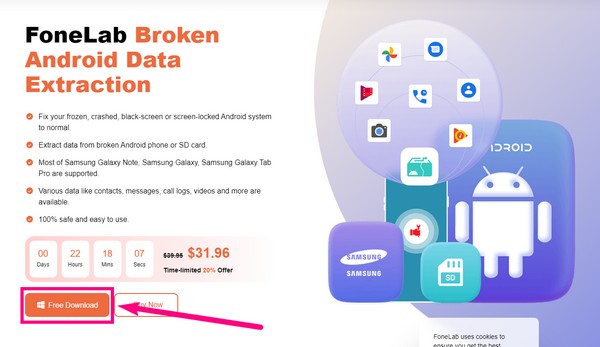
步驟 2點擊 破碎的Android數據提取 主界面上的功能。 您還將看到其他兩個功能和 更多 右下角的選項。 FoneLab 提供的其他工具將在您單擊後顯示。 您可以檢查它們以備將來使用。
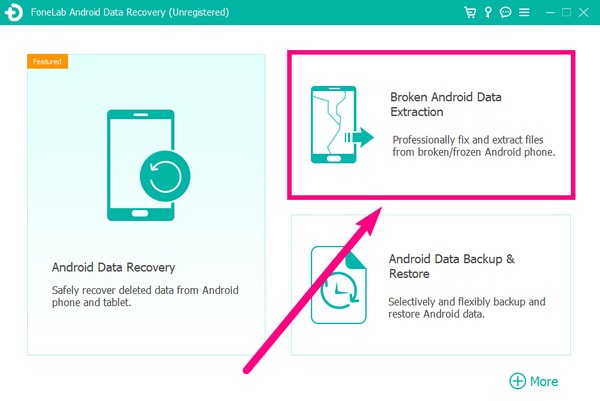
步驟 3當您進入下一個界面時,使用 USB 線將您的手機連接到計算機。 這 開始 界面左側的選項卡用於損壞、黑色、凍結、卡住或無法觸摸 Android 手機。 同時, 開始 右側標籤適用於系統損壞且無法操作的 Android 手機。 在三星設備的情況下,選擇左側的開始選項卡。
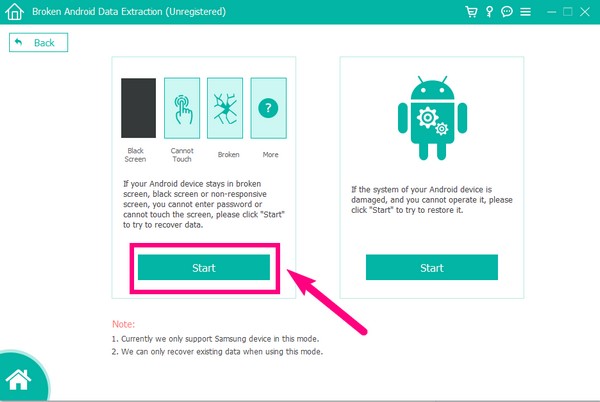
步驟 4在選項中選擇您的三星設備信息。 確保匹配其設備名稱和型號以成功完成該過程。 另外,請注意該程序支持的設備列表是有限的。 如果您沒有在選項中看到您的設備信息,請填寫您的設備信息 列表中沒有我的設備 選項。 點擊 確認 後。
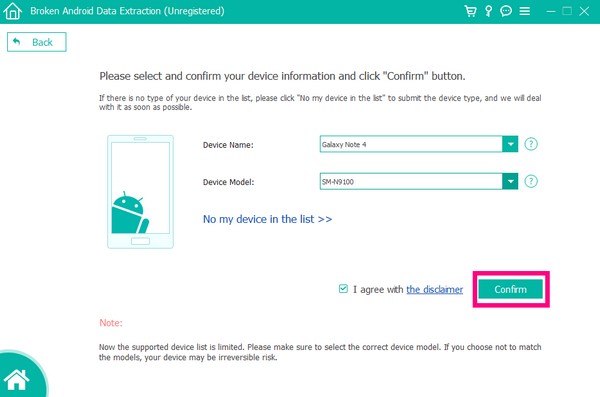
步驟 5該程序將提供為您的三星手機下載匹配恢復包的說明。 仔細按照步驟修復損壞的 Android 系統並離開三星下載模式。
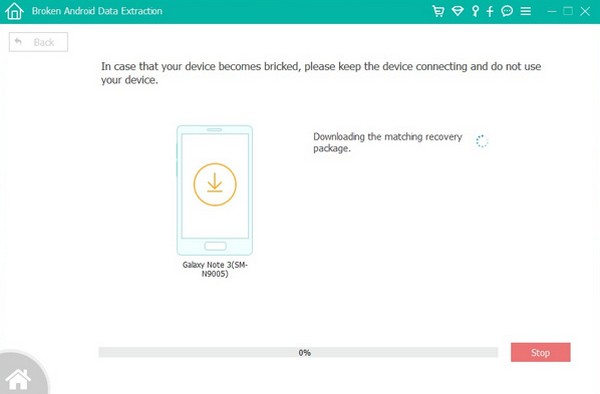
修復凍結,崩潰,黑屏或屏幕鎖定的Android系統,使其正常或從損壞的Android手機或SD卡中恢復數據。
- 解決您的Android禁用問題,並從手機中恢復數據。
- 從損壞的android設備或存儲卡中提取聯繫人,消息,WhatsApp,照片等。
- 提供Android手機和SD卡數據。
方法 2. 重啟三星設備
如果您的手機卡在下載模式,您可以嘗試使用其設備按鈕強制重啟您的三星手機。
步驟 1找到 強大能力 和 音量減小 您設備上的按鈕。
步驟 2一次按住它們七秒鐘或更長時間。
步驟 3繼續按住,直到您的三星設備重新啟動。
方法 3. 重置三星設備
退出下載模式的另一種方法是重置設備。 恢復出廠設置以修復各種 Android 問題而聞名。 但是,並不是每個人都喜歡這種方法,因為它會給您的所有設備數據帶來風險。 這樣做會刪除三星手機上的所有內容。 建議先備份三星數據,以防數據丟失。
步驟 1同時按 音量減小 和 強大能力 鍵同時進入恢復模式。 只有在看到 Android 徽標出現時才放手。
步驟 2等待恢復選項出現。 向下滑動到 清除數據/回復原廠設定 選項與使用 音量減小 鑰匙。 您可以通過按電源按鈕來選擇它。
步驟 3在以下界面上選擇是選項以確認您的決定。 然後您的設備將自動重置。 之後,您終於可以選擇 現在重新啟動系統 重新啟動您的三星手機。
修復凍結,崩潰,黑屏或屏幕鎖定的Android系統,使其正常或從損壞的Android手機或SD卡中恢復數據。
- 解決您的Android禁用問題,並從手機中恢復數據。
- 從損壞的android設備或存儲卡中提取聯繫人,消息,WhatsApp,照片等。
- 提供Android手機和SD卡數據。
第 4 部分。有關修復三星下載模式的常見問題解答
1. 修復手機卡在三星下載模式後,有沒有辦法保存我的數據?
就在這裡。 如果您選擇了正確的方法來修復您的三星設備,您仍然有機會保存您的文件。 在上面文章中提到的所有方法中,您可以使用的工具是 FoneLab損壞的Android手機數據提取.
2. FoneLab 軟件可以保護我的數據嗎?
是的,它可以。 使用 FoneLab損壞的Android手機數據提取,回到軟件主界面。 你會看到 Android備份和還原 特徵。 選擇它並按照說明進行操作 備份你的文件 並將它們安全地保存在您的計算機上。
3. 還有其他方法可以重啟我的三星手機嗎?
是的。 您可以通過選擇重啟三星手機 現在重新啟動系統 恢復模式下的選項。
修復凍結,崩潰,黑屏或屏幕鎖定的Android系統,使其正常或從損壞的Android手機或SD卡中恢復數據。
- 解決您的Android禁用問題,並從手機中恢復數據。
- 從損壞的android設備或存儲卡中提取聯繫人,消息,WhatsApp,照片等。
- 提供Android手機和SD卡數據。
當我們測試幾個工具時, FoneLab損壞的Android手機數據提取 一直引領解決不同問題的解決方案。 不要猶豫,現在就安裝它。

